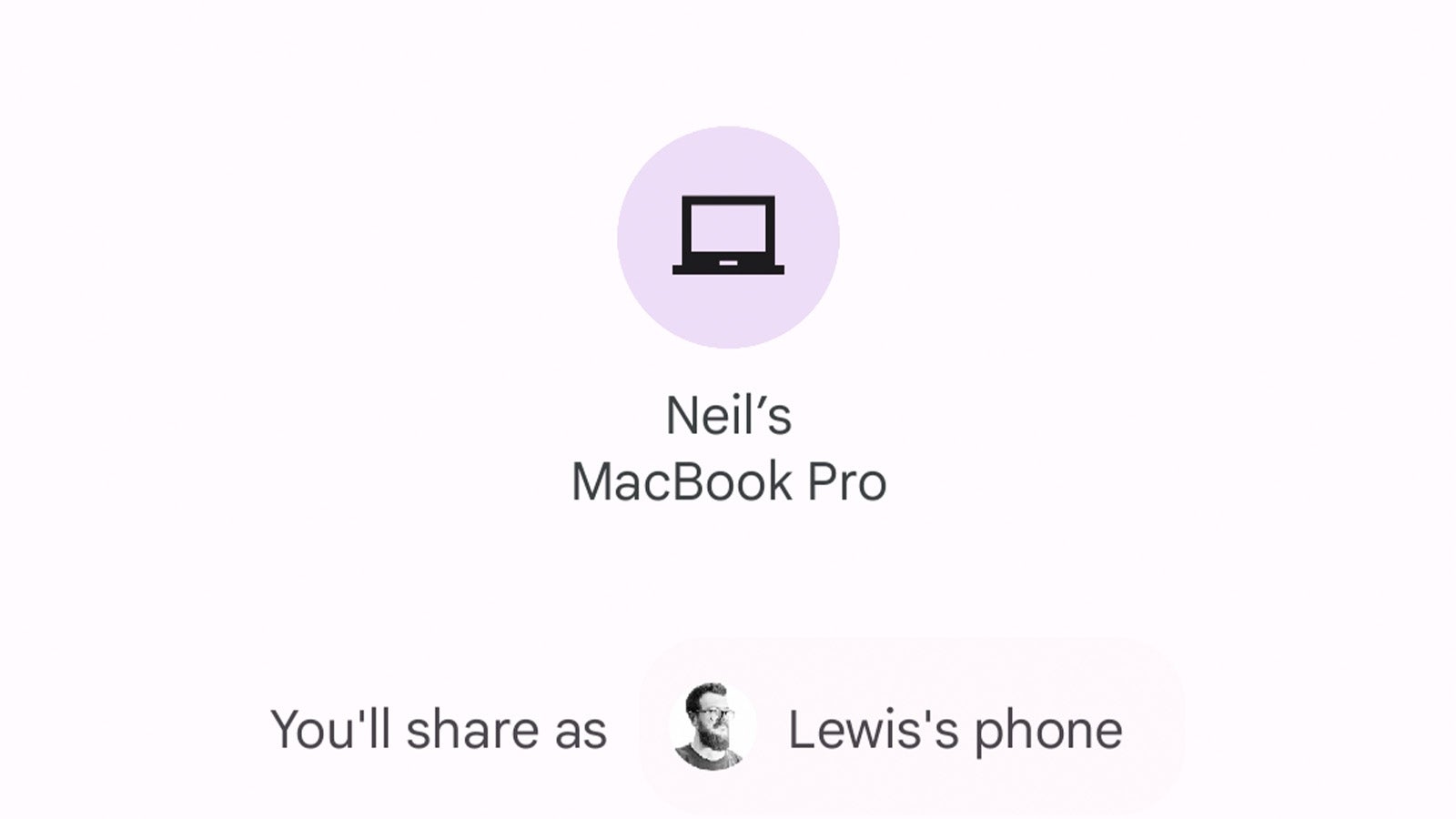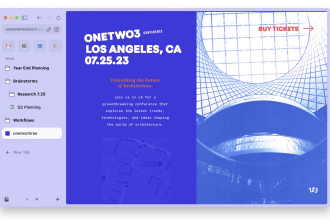AirDrop est un outil pratique si vous avez un iPhone et un Mac, mais que se passe-t-il si vous êtes l’un des rares utilisateurs de Mac avec un Android ? Voici comment utiliser le partage à proximité d’Android sur Mac pour recevoir des fichiers sans fil.
Le partage à proximité est l’équivalent d’Android de la fonctionnalité AirDrop d’Apple, vous permettant essentiellement de partager rapidement et facilement du contenu sans fil entre des appareils sans avoir à compter sur une connexion physique ou à télécharger du contenu au préalable.
C’est une technologie très pratique qui vous permet de partager rapidement des photos, des vidéos ou tout autre fichier entre des appareils en utilisant une combinaison de Bluetooth et de Wi-Fi, avec des fonctions de sécurité en place pour vous assurer que vous n’êtes pas spammé avec des demandes aléatoires de partage à proximité ou que vous n’en avez pas envoyé. contenu malveillant qui pourrait pirater ou interférer d’une autre manière avec votre smartphone.
La question est, que se passe-t-il si vous êtes un utilisateur Mac et Android ? Certes, le cas d’utilisation est une petite niche – les propriétaires de MacBook ont tendance à avoir un iPhone car les deux fonctionnent bien ensemble – mais cela arrive.
Bien que vous puissiez supposer que vous êtes verrouillé sur le domaine de Google Drive ou de bons e-mails à l’ancienne pour partager des fichiers entre les deux appareils, il existe un moyen d’utiliser le partage à proximité sur un Mac pour recevoir des fichiers.
Le hic ? Ce n’est pas une technologie officielle créée par Apple ou Google, mais plutôt la création d’un développeur particulièrement talentueux du nom de Grishka qui a depuis partagé l’application maison sur GitHub. Bien que l’absence d’un sceau d’approbation officiel puisse en décourager certains, c’est quelque chose que nous utilisons très souvent et qui n’a eu aucun problème jusqu’à présent.
Si vous souhaitez installer un logiciel non officiel de GitHub, voici comment utiliser le partage à proximité sur votre Mac pour recevoir sans fil du contenu depuis un smartphone Android.
Ce dont vous aurez besoin :
- Un Mac avec fonctionnalité Wi-Fi
- Une connexion Internet active
- Un smartphone Android (pour partager du contenu)
- Application NearDrop
La version courte
- Rendez-vous sur GitHub.
- Téléchargez l’application NearDrop.
- Installez NearDrop sur votre Mac.
- Activez le Wi-Fi sur votre Mac.
- Activez le partage à proximité sur votre Android pour envoyer des fichiers.
-
Marcher
1Rendez-vous sur GitHub
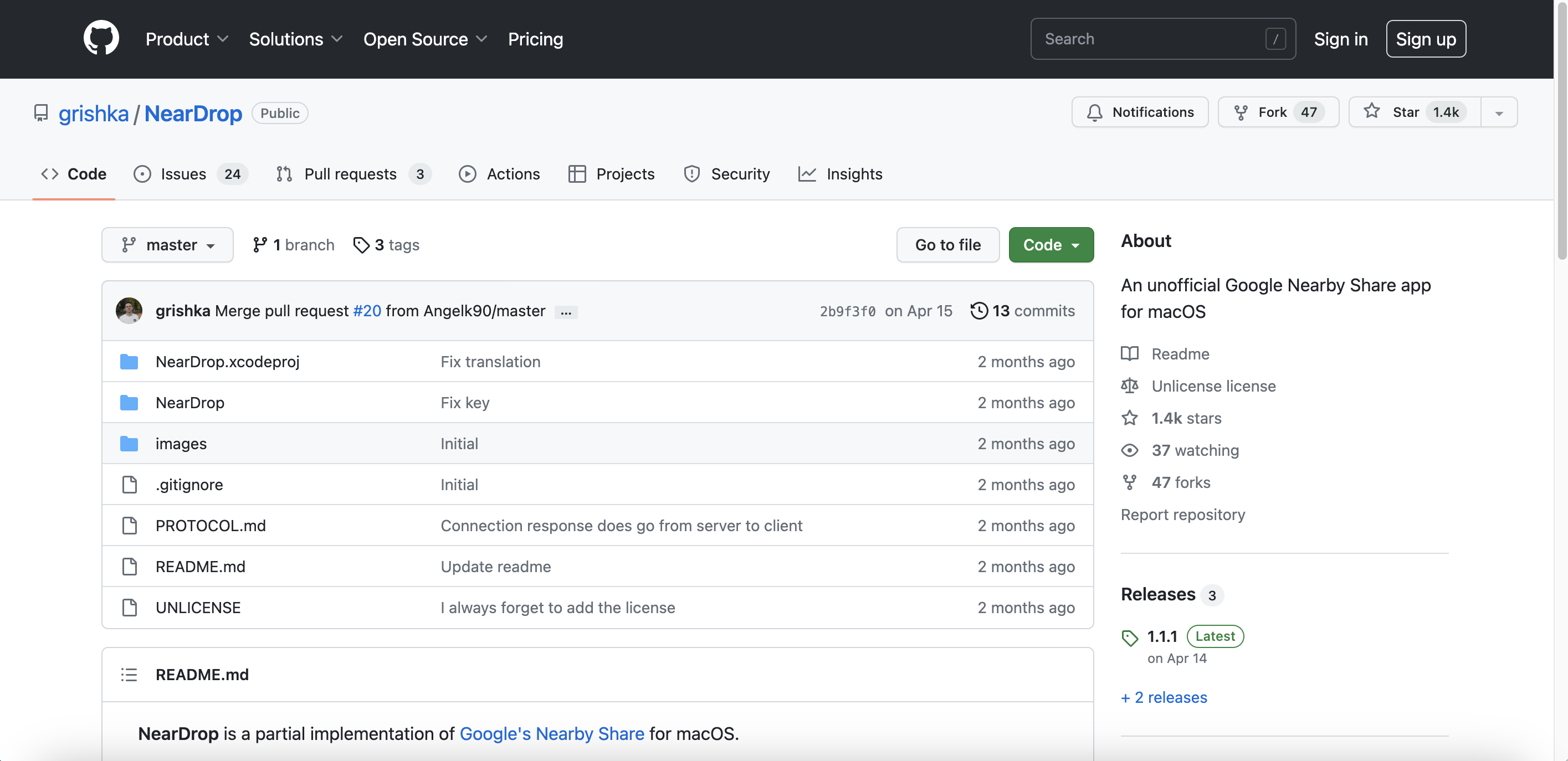
La première étape consiste à vous rendre sur le site Web GitHub sur votre Mac. Plus précisément, vous devez vous rendre sur la page GitHub de Grishka où se trouve son application non officielle de partage à proximité, baptisée NearDrop. Vous pouvez le faire en cliquant ici.
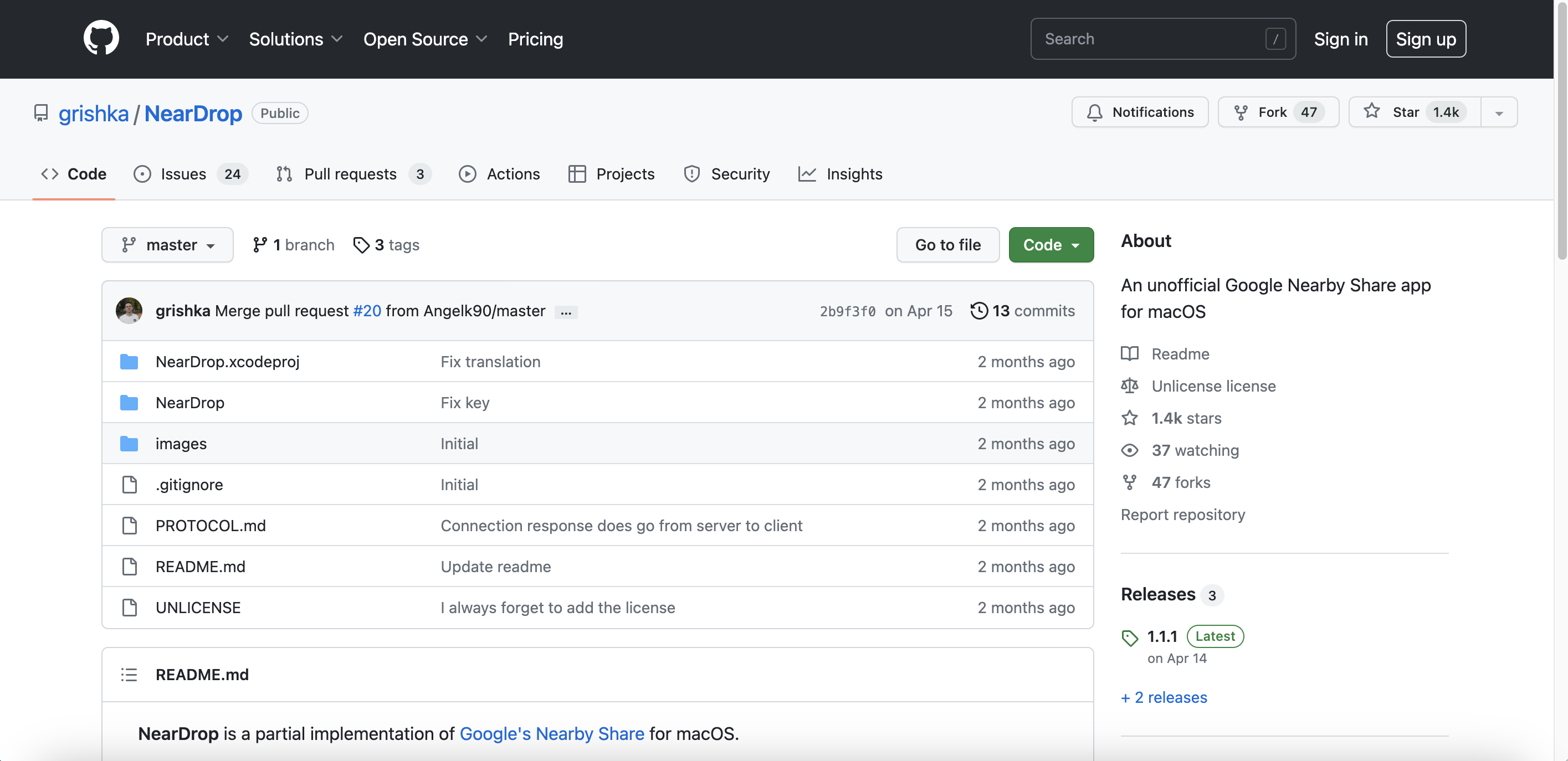
-
Marcher
2Téléchargez l’application NearDrop
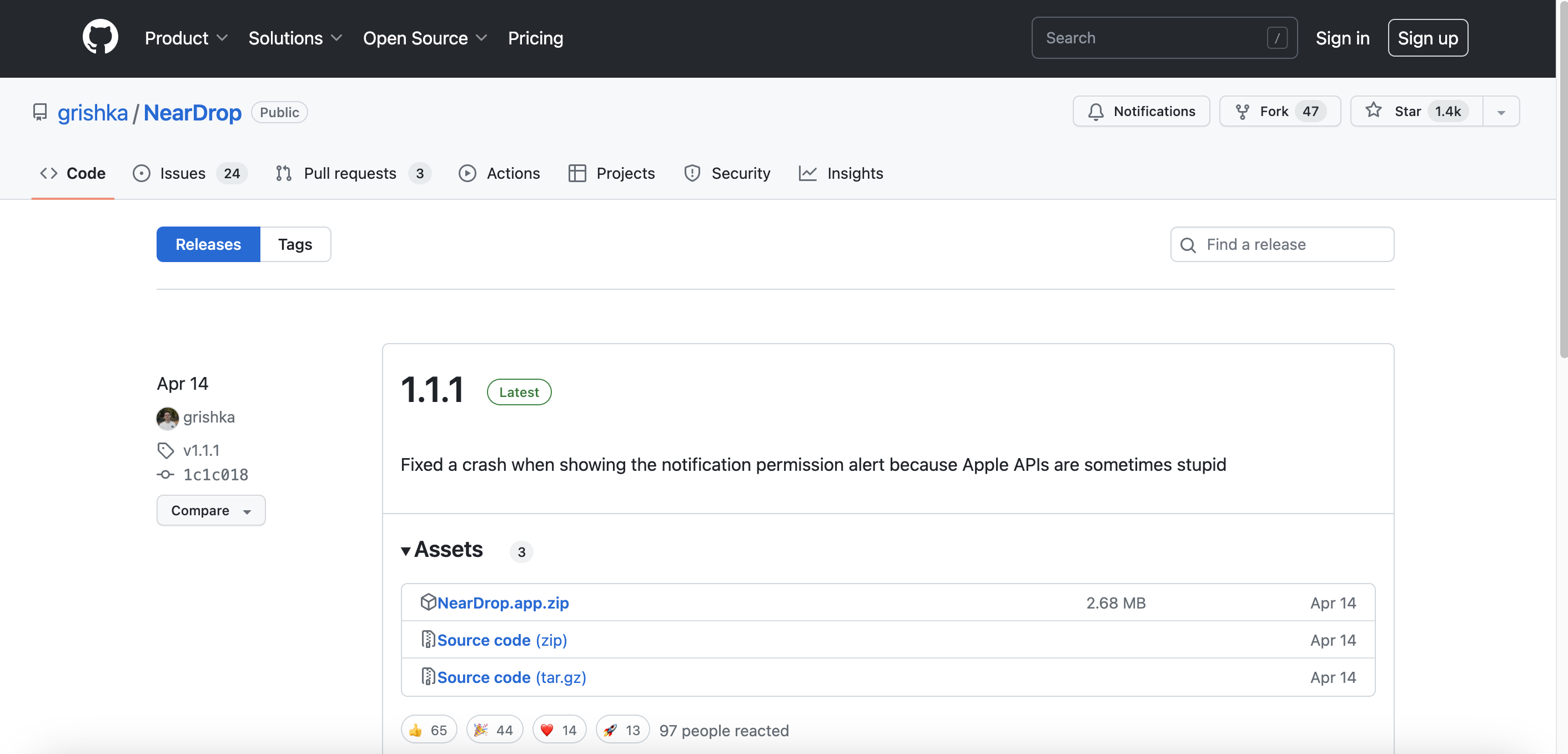
Une fois que vous êtes sur la page GitHub de Grishka, l’étape suivante consiste à télécharger et à installer la dernière version de leur application non officielle, NearDrop. Certes, GitHub ne rend pas cela évident, mais cliquer sur l’onglet Release sur le côté droit, puis cliquer sur « NearDrop app.ZIP » devrait lancer le téléchargement.
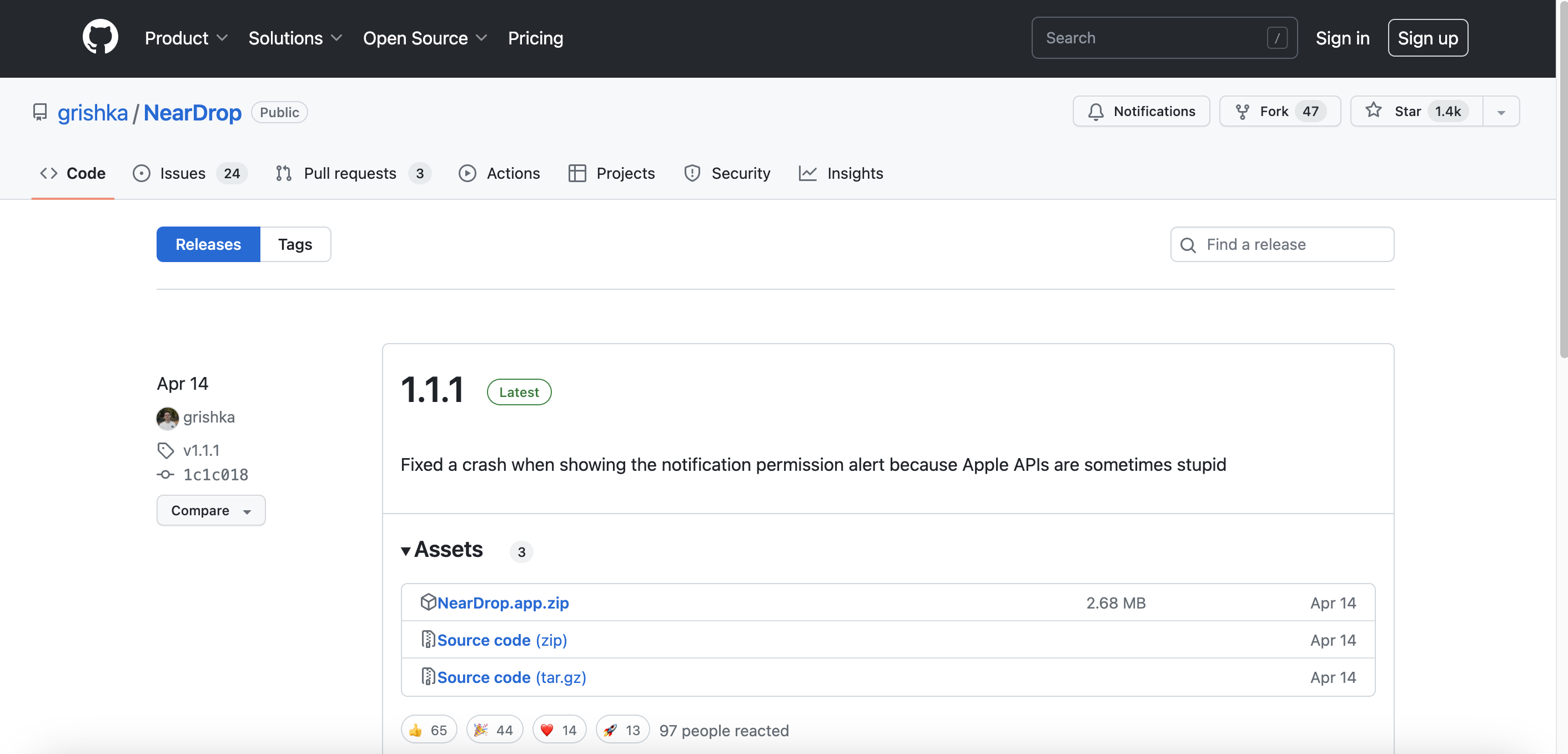
-
Marcher
3Installez NearDrop sur votre Mac
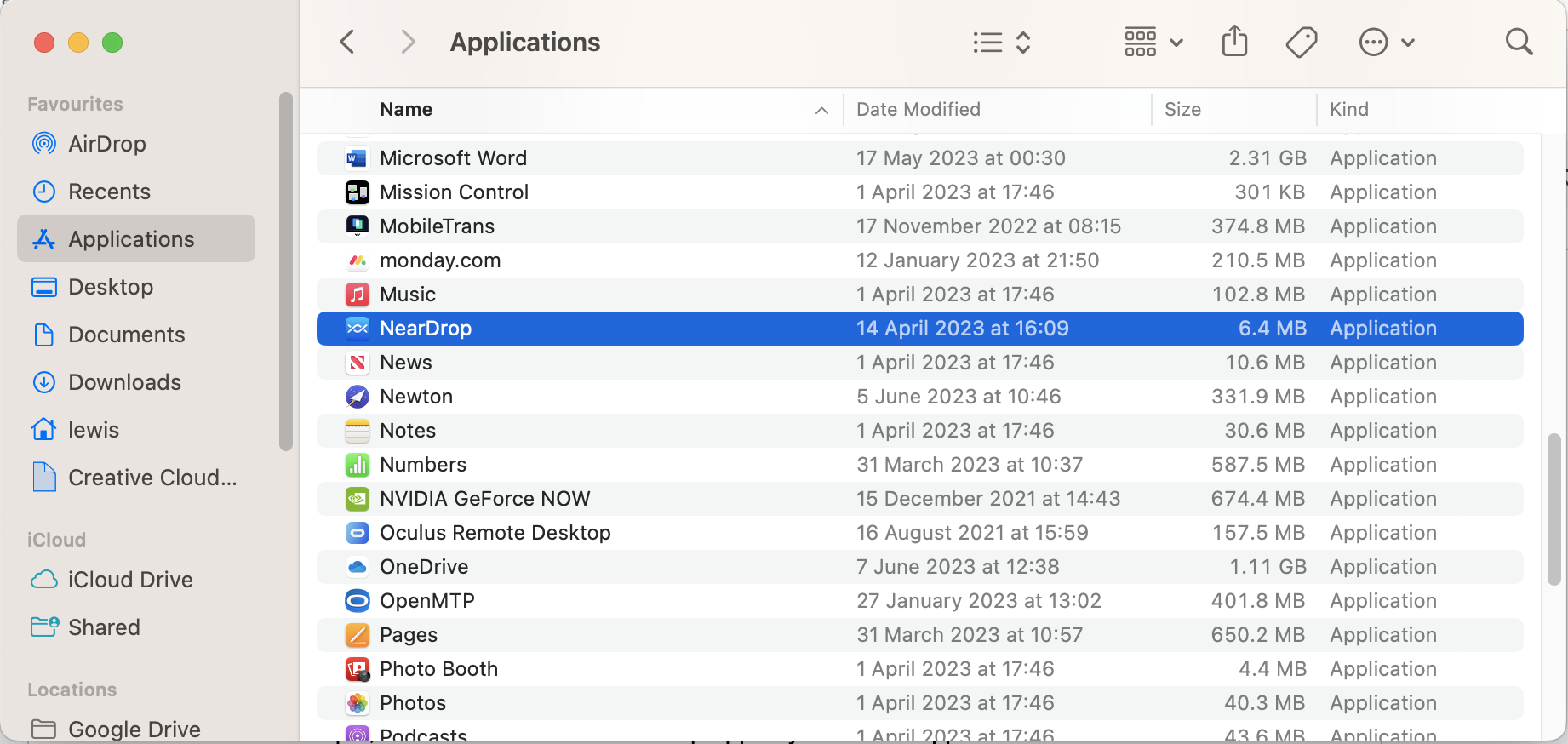
Une fois le fichier ZIP téléchargé avec succès, double-cliquez sur le fichier dans votre dossier Téléchargements pour le décompresser, puis déplacez l’application NearDrop dans le dossier Applications de votre Mac. Pour ceux qui ne le savent pas, cela se trouve facilement à partir de la barre latérale du Finder.
Une fois déplacé, double-cliquez sur l’icône de l’application pour l’ouvrir et, si vous y êtes invité, confirmez que vous reconnaissez que l’application n’est pas officielle et n’est pas signée par Apple elle-même.
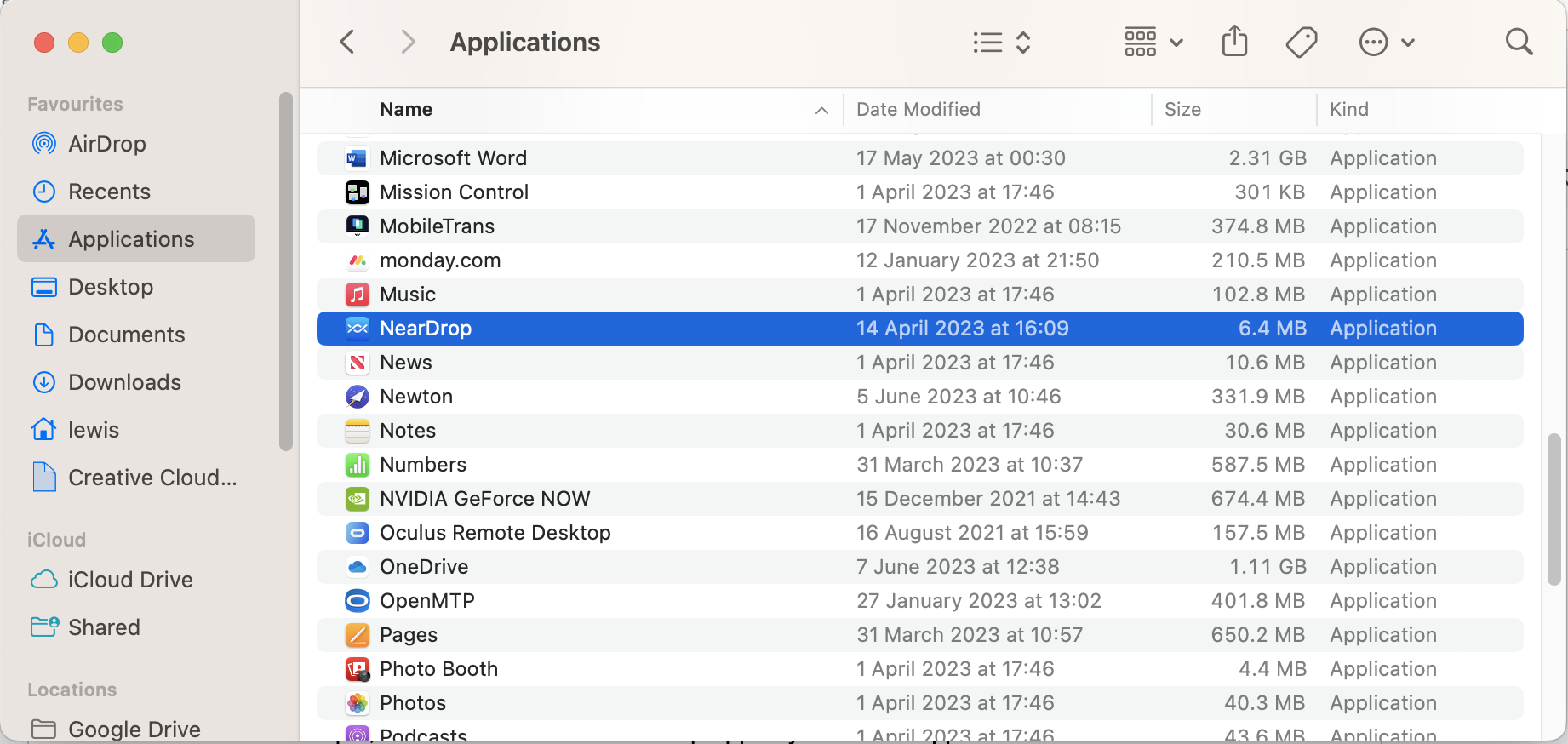
-
Marcher
4Activez le Wi-Fi sur votre Mac
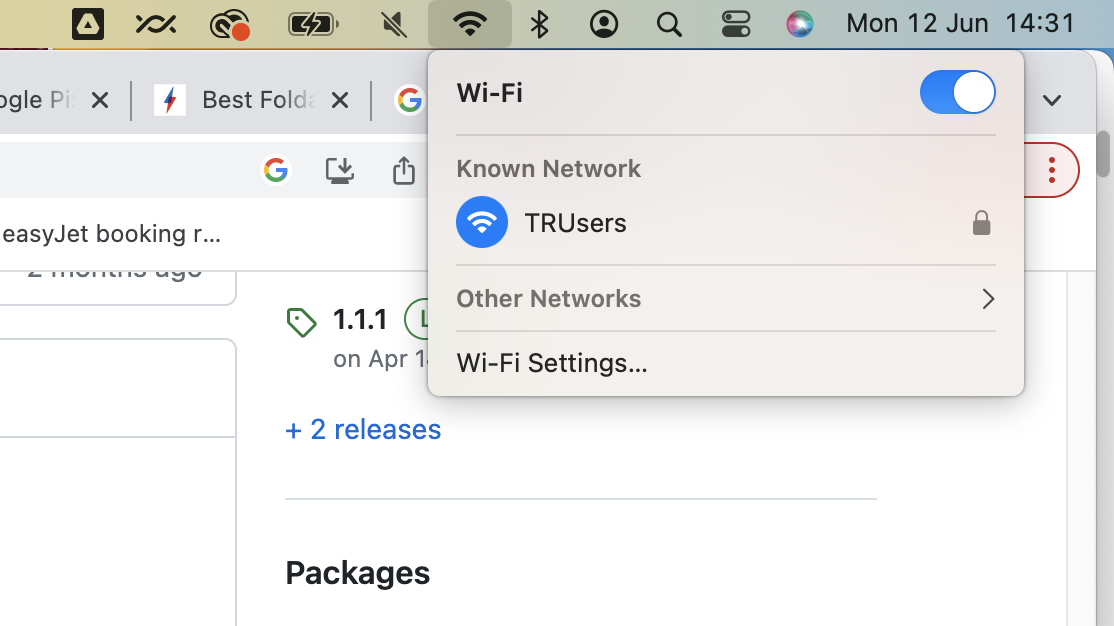
L’étape suivante consiste à activer le Wi-Fi sur votre Mac car, contrairement à la fonctionnalité officielle de partage à proximité qui utilise une combinaison de Bluetooth, Wi-Fi direct et d’autres méthodes de connexion, l’application non officielle repose uniquement sur la connectivité Wi-Fi pour le transfert de données.
Vous devrez peut-être également faire partie du même réseau Wi-Fi que votre smartphone Android pour être détecté.
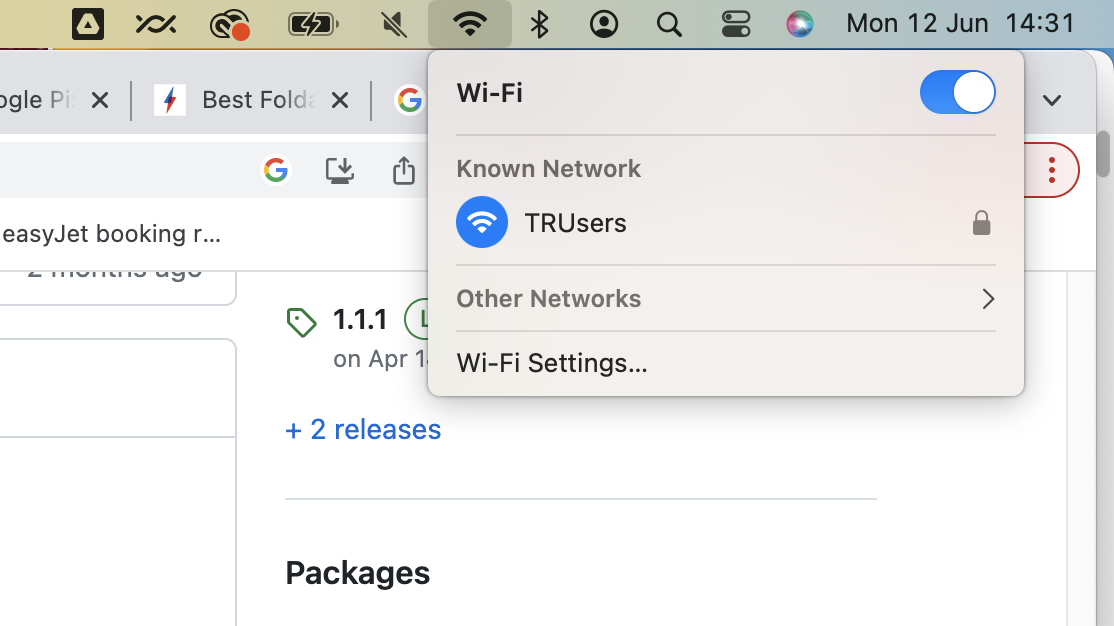
-
Marcher
5Activez le partage à proximité sur votre Android pour envoyer des fichiers
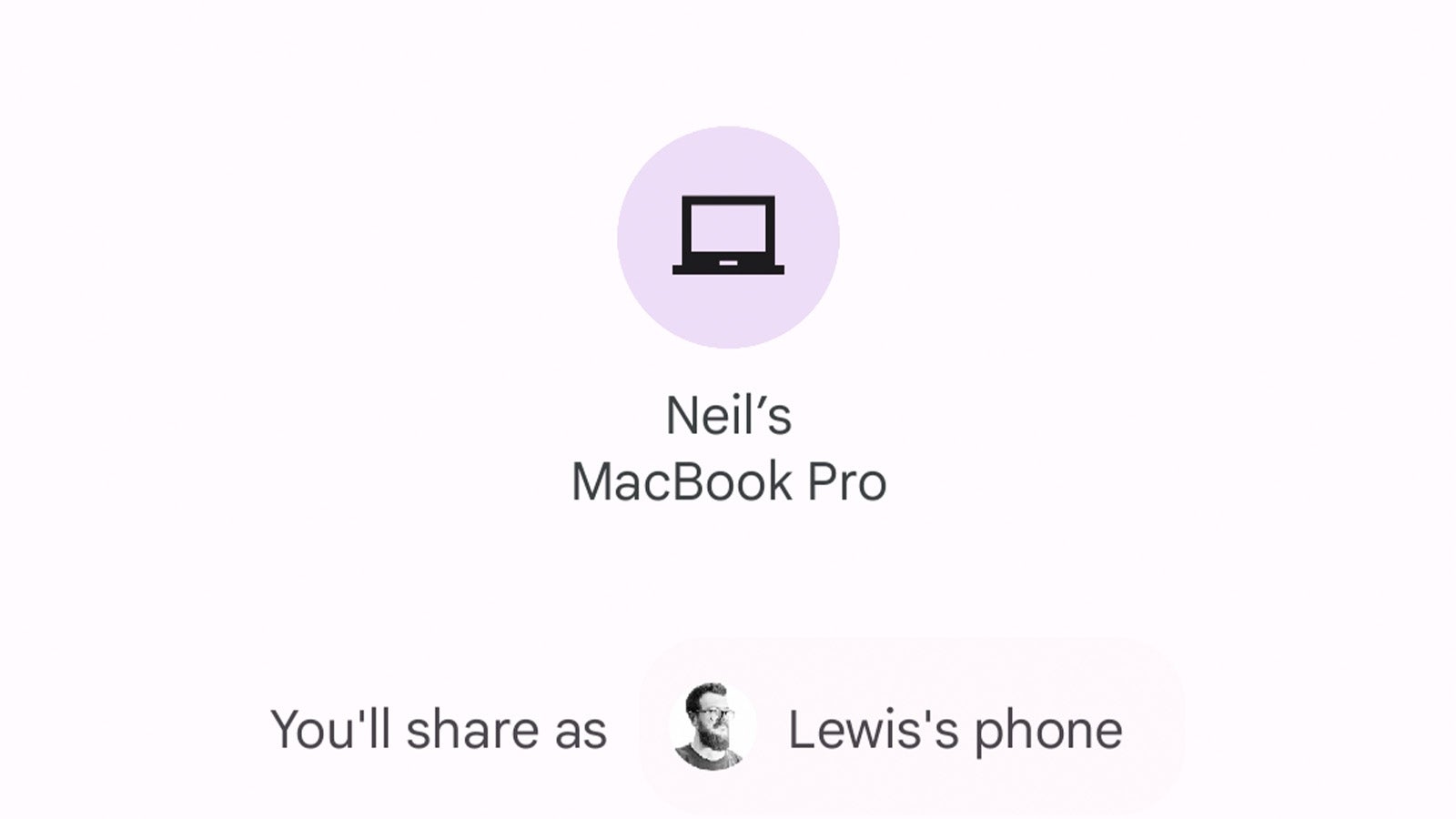
Vient maintenant la partie amusante; partager vos fichiers sur votre Mac.
Pour ce faire sur votre Android, sélectionnez les fichiers que vous souhaitez partager (cela fonctionne dans des applications telles que Galerie, Photos, Fichiers et toute autre application basée sur des fichiers) et appuyez sur Partage à proximité. Votre ordinateur portable devrait apparaître comme l’une des options disponibles.
Appuyez dessus, confirmez le transfert sur votre Mac (une petite notification devrait apparaître) et le transfert commencera.